カカオトークのPC版をダウンロードする方法を紹介します。
ダウンロード後の登録やログイン方法も解説しているので参考にしてください。
カカオトークのPC版をダウンロードする方法
カカオトークのPC版は、こちらの公式サイトからダウンロードできます。
パソコンのOSに合わせてMac版・Windows版のいずれかをダウンロードしてください。
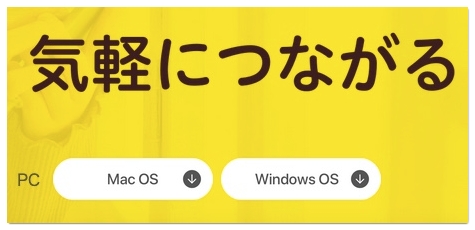
ダウンロードしたセットアップファイルをクリックするとインストールが開始されます。
画面の指示に従ってセットアップしましょう。
インストールが完了したらログイン画面が開きます。
アプリ版カカオトークでアカウント登録する
PC版ではアカウント登録できません。
そのためアカウントをお持ちでない方は、まずアプリ版からアカウントを作成する必要があります。
アプリをインストールして、アカウント登録を行ってください。
カカオトークのPC版にログインする方法
カカオトークのアカウントを既にお持ちの方や登録完了した方は、PC版を開いてメールアドレスとパスワードを入力して「ログイン」をクリックしてください。
そうすると、認証方法の選択画面が表示されます。
個人用PC認証
自分のPCでログインする場合は「個人用PC認証を行う」をクリックしてください。
これで以後、自動的にログインできるようになります。
ワンタイム認証
ネットカフェなど公共のPCからログインする場合は、「ワンタイム認証」をクリックしてください。
こちらはログインする度に認証を求められるので、他の人が使うPCからログインしても自動的にログインされる危険がありません。
認証方法を選択したらアプリを開いて「プライバシー」→「PC連結」の順に進みます。
「認証番号確認」をタップすると、カカとも表示名を同期するかの選択画面が表示されます。
PC版でもアプリと同様の表示名を利用したければ「カカとも表示名を同期して認証」をタップしてください。
同じ表示名を利用したくない場合は「認証番号だけもらう」をタップしましょう。
そうすると4桁の認証番号が表示されるので、PC版カカオトークで認証番号を入力し「確認」をクリックしてください。
これでPC版にログインできます。